
Assalamualaikum Wr. Wb. Kali ini saya akan membuat langkah-langkah pada saat setting IP, dan menjelaskan sepengetahuan saya untuk setiap tahap-tahap yang ada. Langsung saja
1. Setelah Anda menginstal centos, maka tampilan awalnya akan seperti gambar yang ada di bawah ini. Pertama-tama masukkan terlebih dahulu username dengan root dan password yang telah di buat.
*Untuk lebih jelasnya perhatian & ikuti langkah langkah di bawah ini.
2. Sebelum setting DHCP, pastikan terlebih dahulu bahwa network yang di pakai adalah NAT. jika masih menggunakan network yang lain, monggo di ganti dulu ke NAT.
Cari pengaturan pada bagian pojok kanan bawah, kemudian klik kanan dan pilih Network Settings seperti gambar di bawah ini.
Kemudian, pilih Network dan ubah menjadi NAT, lalu klik OK
*MODE CLI
3. Masukkan perintah "nmcli d" dimana perintah ini dimaksudkan untuk mengetahui / mengidentifikasi ethernet yang terinstall, dan juga melihat interface yang akif.
Dari keterangan di bawah ini, diketahui bahwa interface yang aktif adalah enp0s3
4. Masukkan perintah "ip addr" atau "ip a" keduanya sama saja. Perintah ini dimaksudkan untuk melihat ip address dan interface yang digunakan untuk ip address tersebut.
5. Untuk mengkonfigurasi Ip Address, terletak di dalam direktori /etc/sysconfig/network-scrips
Berdasarkan keterangan dari tahap no 4, karena interface yang aktif adalah enp0s3 maka file yang dikonfigurasi terletak di ifcfg-enp0s3 sesuai dengan nama interface yang diketahui.
Jadi perintah yang harus di masukkan adalah :
- Setting DHCP
Setelah memasukkan perintah di atas, akan muncul tampilan seperti di bawah ini.
Kemudian cari script di bawah ini :
BOORPROTO=none
ONBOOT=no
pada saat muncul tampilan seperti di atas, secara default akan terdapat tulisan BOORPROTO=none
ONBOOT=no
Karena kita ingin menggubahnya menjadi DHCP, maka ada sript yang harus diubah. inilah perubahan yang harus di lakukan.
Ganti script menjadi :
BOORPROTO=DHCP
ONBOOT=yes
6. Setelah itu, coba restart dengan menggunakan perintah :
7. Setelah melakukan restart, langkah terakhir kita coba untuk melihat apakah ip address sudah terdaftar, dan di dapat dari penyedia layanan dns server.
untuk melihat ip address masukkan perintah "ip a" atu "ip addr" dan lihat pada bagian kotak yang di beri tanda merah pada gambar di bawah ini tertulis "inet 10.0.2.15/24" hal tersebut menunjukan bahwa setting DHCP yang dilakukan sudah berhasil.
- Setting STATIC
1. Pertama, kita ubah pengaturan networknya terlebih dahulu. Ubah pengaturan network dari NAT menjadi Bridge.
2. Selanjutnya kita konfigurasi IP Address. masukkan perintah :
Cari dan ubah Script di bawah ini :
Menjadi
3. Isikan IP address, netmask, gateway, DNS1 dan boleh juga DNS2 di isi.
4. Kemudian edit dns (name server) di file /etc/resolv.conf
Menjadi
5. Setelah itu coba restart dengan menggunakan perintah :
systemctl restart network
Atau bisa juga dengan perintah
/etc/init.d/network restart
7. Setelah melakukan restart, langkah terakhir kita coba untuk melihat apakah ip address sudah terdaftar. Masukkan perintah :
ip a atau ip addr
Dari keterangan di atas, menunjukkan bahwa ip address telah terdaftar, dan sesuai dengan yang telah di daftarkan tadi.
Akhir kata, saya mohon maaf untuk semua kekurangan dan keterbatasannya dalam penulisan.
Wassalamualaikum Wr, Wb
Terimakasih.
Semoga Bermanfaat.










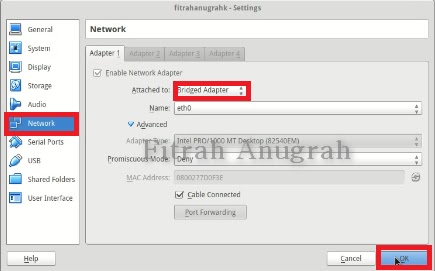


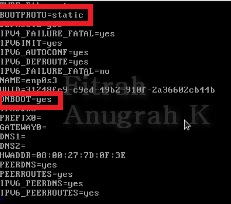






0 komentar:
Posting Komentar